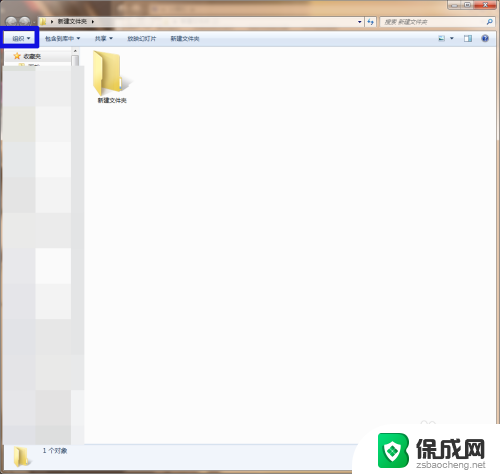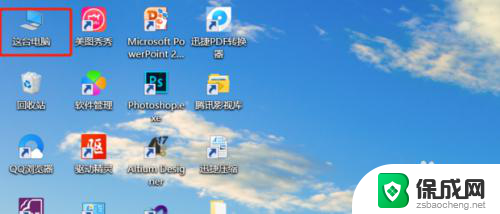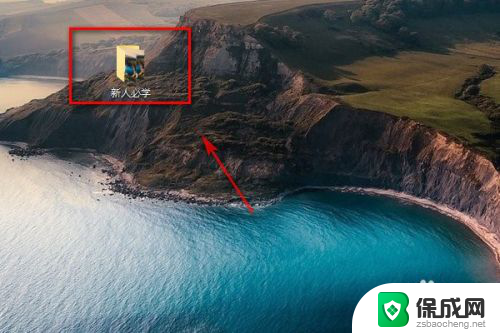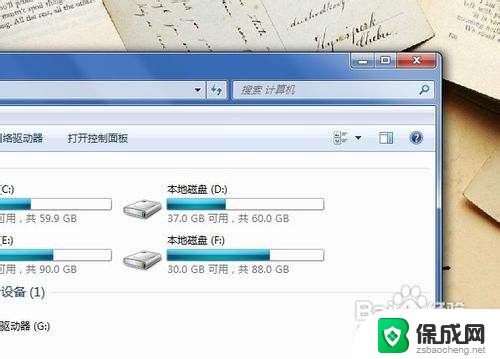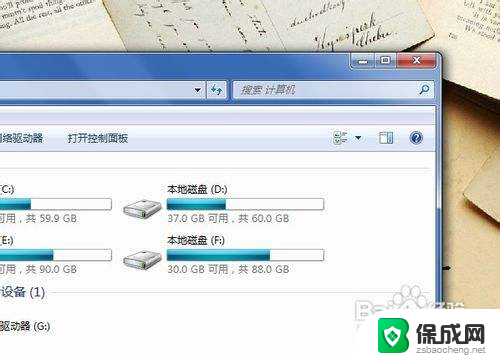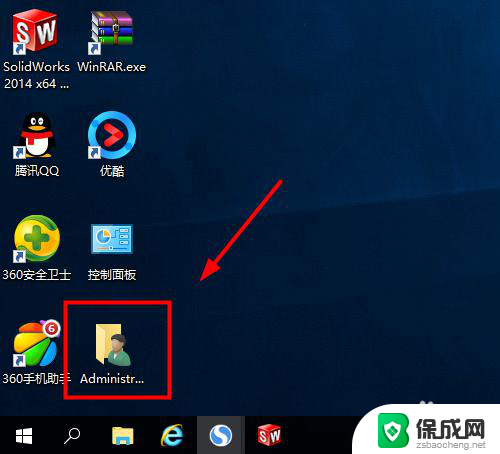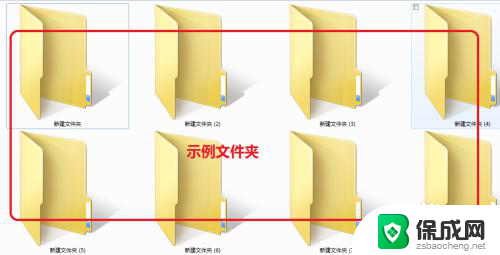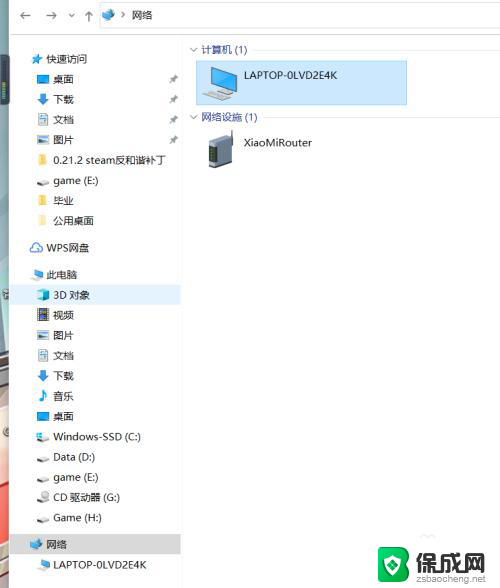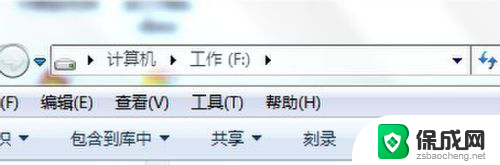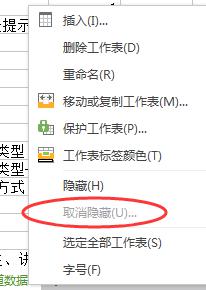怎么撤销文件夹的隐藏属性 取消文件夹隐藏属性的步骤
更新时间:2024-03-13 11:55:12作者:xiaoliu
在日常使用电脑的过程中,我们经常会遇到需要取消文件夹隐藏属性的情况,当我们需要查看某个文件夹中的内容,却发现它被隐藏了,这时就需要对文件夹的隐藏属性进行撤销。下面将介绍取消文件夹隐藏属性的具体步骤。
操作方法:
1.首先我们需要打开放有隐藏文件夹的磁盘或者文件夹,本次小编打开的是文件夹,如图所示:
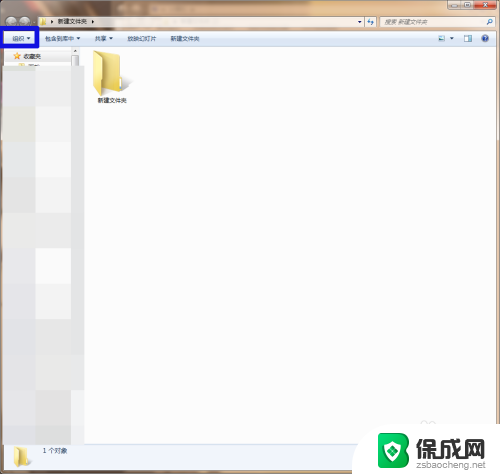
2.然后需要我们点击文件夹上方功能区的“组织”,然后点击“文件夹和搜索选项”。如图所示:
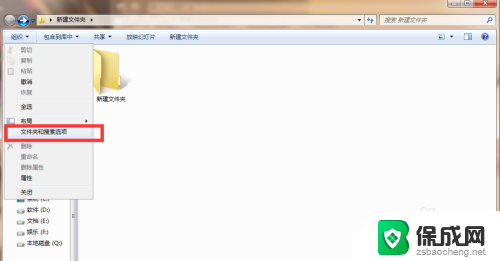
3.打开文件夹和搜索选项之后,我们需要点击“查看”。然后设置“显示隐藏的文件、文件夹和驱动器”,然后点击确定,如图所示:
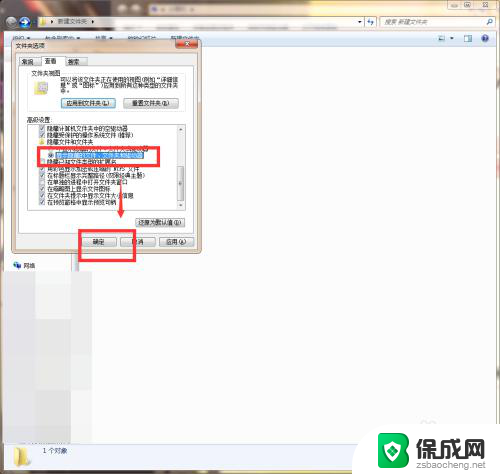
4.然后我们需要点击文件夹内显示的隐藏文件夹,我们右键单击后点击文件夹的“属性”。如图所示:
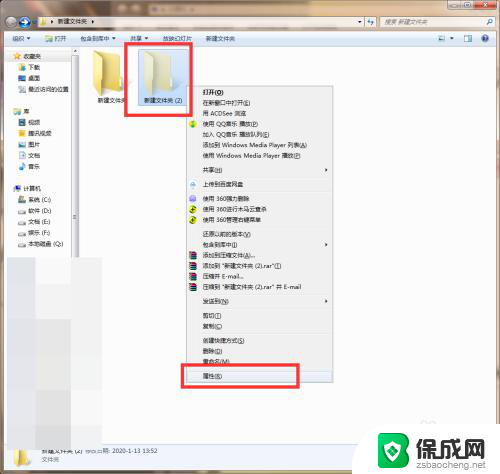
5.然后我们需要点击取消勾选“隐藏”,然后点击确认即可,如图所示:
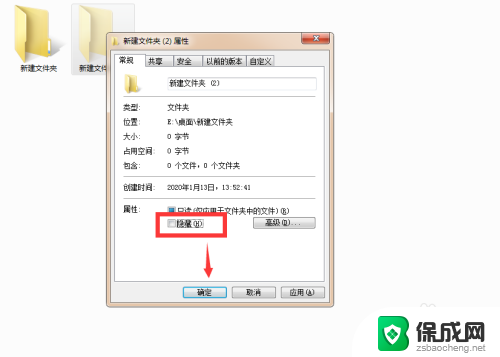
以上就是如何取消文件夹的隐藏属性的全部内容,如果还有不清楚的用户,可以参考以上小编的步骤进行操作,希望能对大家有所帮助。